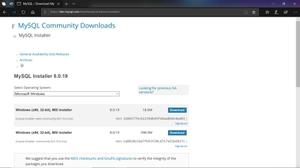修复KB5023696在Windows10中安装失败并出现错误
有几个人报告在尝试在 Windows 10 上接收三月补丁星期二安全更新时遇到问题。 KB5023696 无法安装,错误代码如 0x800f0922 、0x800f0845、0x80070020、0x800705b4或其他错误代码。在常见情况下,Windows 更新会停留在一定百分比,然后显示错误。此外,下载更新后重新启动时,您可能会注意到撤消对计算机所做的更改最终会恢复到旧版本。
KB5023696 在 Windows 10 中安装失败
以下是修复 Windows 10 中的 KB5023696 无法安装错误的方法 –
方式 1:利用 Windows 更新疑难解答
此故障排除程序是 Windows 10 中内置的高度熟练的程序,可以自动发现和修复与 Windows 更新相关的问题。如果您遇到错误消息 KB5023696 安装失败,使用此修复工具可以帮助确定问题的根本原因并尝试解决它。
当您运行疑难解答程序时,它将执行多项诊断测试,以确定是否存在阻止安装更新的问题。以下是应遵循的步骤:
- 首先,单击“开始”按钮。
- 输入术语 –疑难解答。
- 点击-输入。
- 打开“设置”应用程序后,导航到屏幕右侧并选择 –其他疑难解答。
- 在列表中找到Windows 更新并单击它。
- 之后,单击“运行故障排除程序”选项。
- 当程序完成检测并修复注册表、服务和 Windows 更新缓存的任何问题后,您应该重新启动系统。
方式 2:使用 Microsoft 更新目录中的独立包进行安装
如果您在安装 KB5023706 过程中遇到任何问题,Microsoft 更新目录可能是有用的资源。此网站托管 2023 年 3 月 14 日 Windows 10 22H2 安全更新的独立程序包,您可以在计算机上手动安装该程序包。
接收补丁对于确保系统平稳运行而不出现任何中断至关重要。因此,请按照以下步骤操作:
- 访问 – https://www.catalog.update.microsoft.com/Search.aspx?q=KB5023696。
- 在列表中找到兼容的更新文件,然后单击“下载”。
- 将出现一个单独的页面;单击那里的链接。
- 下载文件后,导航到该文件夹并双击该文件 –
windows10.0-kb5023696-arm64_ad35eba7793223b4398a02543bb0df79fc5370fb.msu
或者
windows10.0-kb5023696-x64_ad35eba7793223b4398a02543bb0df79fc5370fb.msu
或者
windows10.0-kb5023696-x86_ad35eba7793223b4398a02543bb0df79fc5370fb.msu
- 如果出现任何确认框提示,请选择“是”予以批准。
方式 3:使用 SFC 和 DISM 命令解决错误
使用命令行工具 SFC(系统文件检查器)和 DISM(部署映像服务和管理)可以帮助解决诸如 KB5023696 安装失败之类的问题。SFC 检查您的系统是否有损坏或丢失的系统文件,并用缓存文件夹中的相同文件替换它们。如果由于系统文件错误而导致更新失败,此实用程序可以帮助解决问题。
另一个可以帮助解决问题的命令行工具是 DISM 实用程序。以下是运行 SFC 和 DISM 命令时应遵循的步骤:
- 按Win 键 + Q并输入cmd。
- 选择 –以管理员身份运行。
- 当显示“用户帐户控制”弹出窗口时,选择“是” 。
sfc /scannow在管理员:命令提示符框中键入。- 按Enter键。
- 然后,当该实用程序完成其职责后重新启动计算机,以确保更新错误已得到解决。
- 如果问题仍然存在,请按以下顺序执行以下命令:
DISM /Online /Cleanup-Image /CheckHealthDISM /Online /Cleanup-Image /ScanHealth
DISM /Online /Cleanup-Image /RestoreHealth
- 最后,重新启动计算机。
方式 4:删除第三方程序和反恶意软件
修复相关错误 KB5023696 0x800f0922 或任何其他错误的另一个准确解决方案是从 Windows 10 计算机中删除或卸载第三方软件和反恶意软件。
这是因为某些外部产品(例如反恶意软件软件)可能会干扰 Windows 更新过程,从而阻止更新安装。以下是您需要遵循的步骤:
- 右键单击“开始”后选择“运行”。
- 输入appwiz.cpl。
- 在“程序和功能”窗口列表中找到第三方工具。
- 要突出显示该项目,请单击它。
- 然后点击-卸载。
- 选择“是”验证操作,然后让进程自行完成运行。
- 如果出现任何向导,请按照提供的建议进行操作。
- 如果您安装了多个应用程序,请再次阅读说明并一一卸载它们。
- 转到 C:\Users\yourusername\AppData\Local 并删除已删除程序的剩余文件和文件夹。
- 以同样的方式,导航到 C:\Users\yourusername\AppData\Roaming 并删除剩余内容。
- 如果仍然存在,则第三方工具令人不安,您可以从如何删除 Windows 11 或 10 注册表中已卸载程序的痕迹获得帮助。
- 重新启动计算机以确定问题是否仍然存在。
方式 5:将 Windows 更新数据库缓存重置为默认值
将 Windows 更新数据库缓存更改为默认值可以帮助修复系统中的 KB5023696 无法安装。这是因为有时 Windows 更新缓存可能会损坏或过时,这可能会阻止新更新的正确安装。以下是应遵循的步骤:
- 下载重置 Windows 10 update.zip。
- 必须解压此.zip 文件。
- 找到并右键单击WuReset.bat文件,然后选择以管理员身份运行。
- 当命令提示符建议您按任意键继续…时,请这样做。
- 等待修复完成后再重新启动计算机。
- 然后导航至“设置”>“更新和安全”。
- 单击按钮检查更新。
方法6:正确的Windows更新相关服务的启动类型和状态
关闭 Windows 更新相关服务的启动类型和状态可能有助于解决 KB5023696 安装失败错误。作为解决方案,请按照以下步骤操作:
- 要打开“运行”窗口,请同时按Windows 键+ R。
- 键入Services.msc。
- 然后,点击 – Enter。
- 尝试查找加密服务。
- 右键单击它并选择重新启动选项。
- 检查加密服务的“状态”列并确保其显示“正在运行”。如果不是,请双击该项目。
- 选择自动作为启动类型。
- 单击“服务”状态区域中的“启动”。
- 单击“应用”和“确定”选项。
- 对 Windows更新和加密服务 重复相同的步骤。
- 现在检查更新以安装 KB5023696。
方法 7:采用就地升级
就地升级包括重新安装 Windows,这可以缓解之前阻止更新正确安装的问题。通过使用它,此升级可以帮助解决 KB5023696 0x800f0845 或其他错误的问题。请按照以下步骤进行就地升级:
- 首先,访问www microsoft com/en-in/software-download/windows10。
- 转到页面底部的“创建 Windows 10 安装介质”部分。
- 选择 –立即下载工具。
- 开始安装(双击 .exe 文件)。
- 在用户帐户控制屏幕上选择是。
- 接受协议条款。
- 选择 –立即升级此电脑。
- 然后,按“下一步”按钮。
- 之后,单击-安装。
- 最后,KB5023696将在几分钟内安装。
Windows 10 中的 KB5023696 无法安装并出现错误可能是一个令人沮丧的问题,通过这篇文章,我们提供了 6 种可能的方法来解决此错误。通过尝试这些方法,我们希望您能够轻松解决此问题。
以上是 修复KB5023696在Windows10中安装失败并出现错误 的全部内容, 来源链接: utcz.com/dzbk/943293.html